Kako postaviti zaporku na aplikaciju na Androidu
Sigurnosni problem za velik broj korisnika vrlo je važan. Mnogi ljudi postavljaju ograničenja pristupa samom uređaju, ali ne uvijek je potrebno. Ponekad je potrebno staviti lozinku na određenu aplikaciju. U ovom ćemo članku pogledati nekoliko načina na koji se taj zadatak obavlja.
sadržaj
Postavite zaporku za aplikaciju za Android
Lozinka mora biti postavljena ukoliko ste zabrinuti za sigurnost važnih informacija ili ih želite sakriti od znatiželjnih očiju. Postoji nekoliko jednostavnih rješenja za ovaj problem. Oni se izvode u samo nekoliko koraka. Nažalost, bez instaliranja softvera treće strane većina uređaja ne pruža dodatnu zaštitu za te programe. Međutim, ne zaboravite na standardni Android sigurnosni sustav koji vam omogućuje sigurno zaključavanje uređaja. To je učinjeno u nekoliko jednostavnih koraka:
- Idite na postavke i odaberite odjeljak "Sigurnost" .
- Koristite postavku digitalne ili grafičke lozinke, neki uređaji imaju i skener otiska prsta.
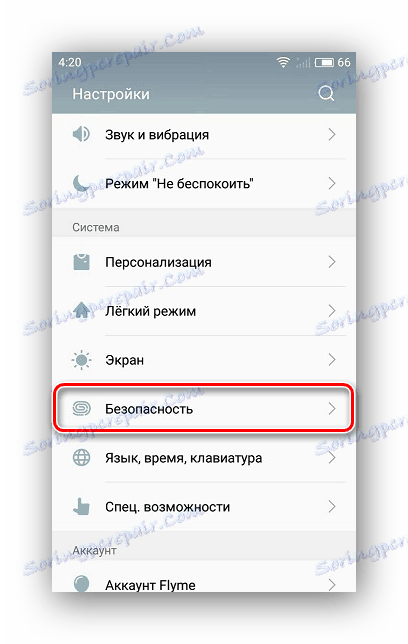
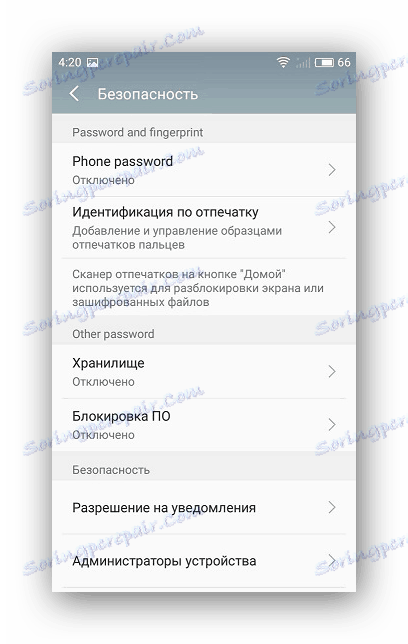
Osim toga, obratite pažnju na ugrađenu sposobnost blokiranja određenih aplikacija, na primjer, kao u Kate Mobile ,

U postavkama postoji funkcija zaključavanja koja je isključena prema zadanim postavkama. Omogućite je i postavite lozinku za aktiviranje zaštite pri pokretanju. Pogledajte postavke softvera koji vas zanima, možda postoji i slična mogućnost.
Metoda 1: Ugrađena zaštita
Nisu mnogi modeli pametnih telefona i tableta omogućuju korisnicima ograničavanje pristupa određenoj aplikaciji bez instaliranja dodatnog softvera. Međutim, pažljivo proučite odjeljak s postavkama, odjednom je ta funkcija unaprijed instalirana na vašem uređaju. Pogledajmo to s primjerom nekoliko popularnih firmvera:
Flyme
Flyme firmware opremljen je mobilnim uređajima tvrtke Meizu. Ovdje morate ići na odjeljak "Sigurnost" , gdje se korisnik nudi odabir programa za koje će se instalirati zaštita lozinkom.
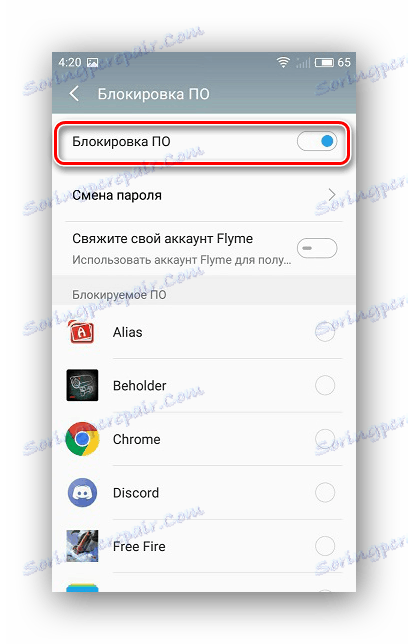
Mlul
Proizvođač Xiaomi instalira na svojim uređajima firmware MIUI. Vlasnici pametnih telefona i tableta iz ove tvrtke moraju prijeći na izbornik postavki i odabrati "Zaključavanje aplikacija" . Postoji funkcija pretraživanja koja će vam pomoći da pronađete pravi program od stotinu instaliranih.
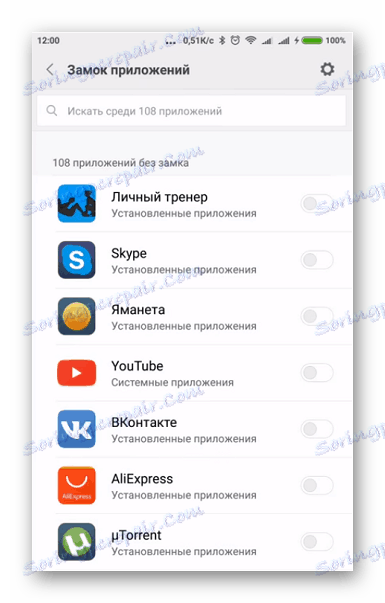
Zen UI
Asus je proširio standardni Android sustav s instalacijom firmvera Zen UI. Tu je i funkcija blokiranja softvera. Razvojni programeri korisnicima nude dvije opcije za zaštitu. Prošireno sadrži grafičku lozinku i definiciju pukotina pomoću fotografije. Baza ima samo instalaciju digitalnog PIN koda. 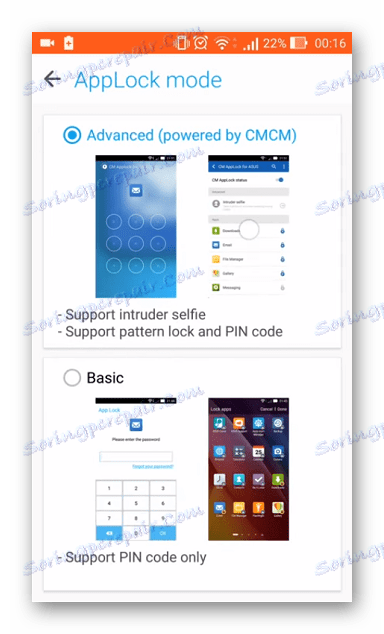
Postoji mnogo više različitih firmvera, ali nema smisla razmotriti ih. Funkcija zaključavanja implementirana je gotovo posvuda, samo trebate pažljivo proučiti odjeljak postavki. Ova metoda je sve što se može postići korištenjem samo ugrađenih alata sustava. Krenimo dalje za instalaciju programa treće strane koji vam omogućuju da postavite lozinku za određeni softver.
Druga metoda: AppLock
AppLock je besplatan, jednostavan za korištenje, čak će i neiskusni korisnik razumjeti upravljanje. Podržava instalaciju dodatne zaštite na bilo koju aplikaciju uređaja. Ovaj proces je vrlo jednostavan:
- Idi na Tržište Google Playa i učitajte program.
- Odjednom vam se traži da postavite obrazac. Koristite složenu kombinaciju, ali onaj koji to ne zaboravlja.
- Sljedeće je gotovo da unesete adresu e-pošte. U slučaju gubitka lozinke, bit će vam poslan pristup ključu za oporavak. Ostavi ovo polje prazno ako ne želite ispuniti ništa.
- Sada vidite popis aplikacija na kojima možete blokirati bilo koji od njih.
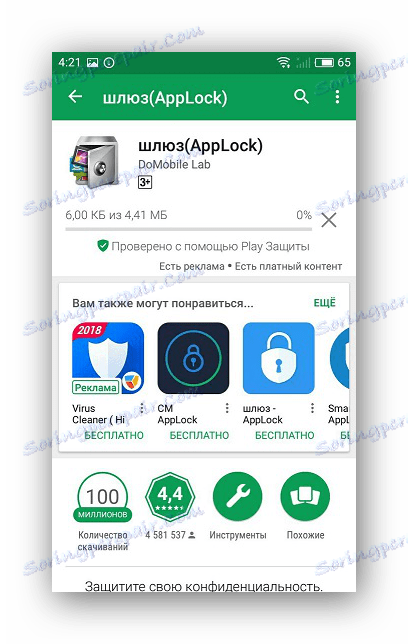
Preuzmite AppLock s tržišta igara
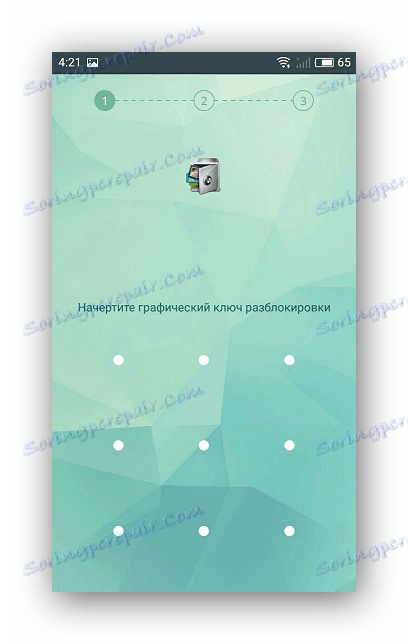
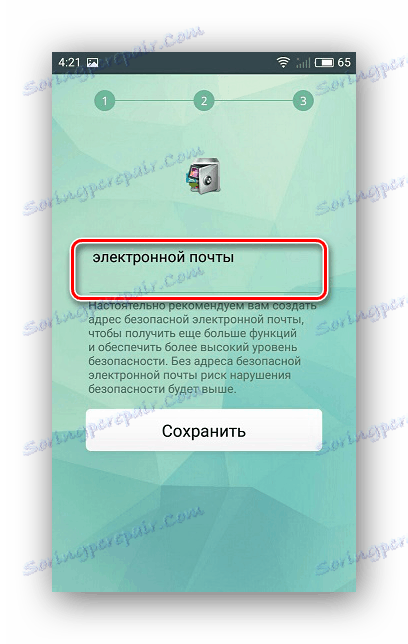
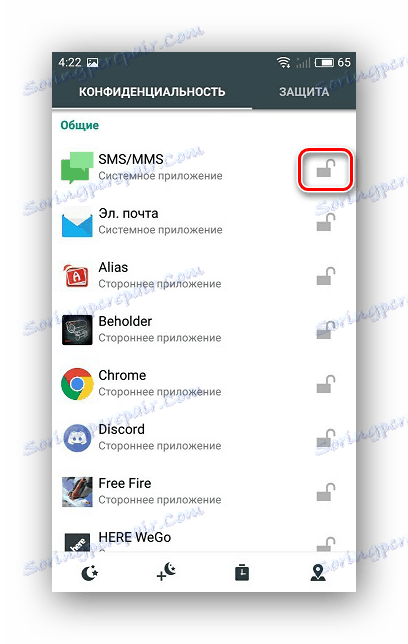
Nedostatak ove metode je da po defaultu lozinka nije instalirana na samom uređaju, pa će drugi korisnik jednostavno deinstalirati AppLock resetirati sve postavke i instalirana zaštita će biti izgubljena.
3. metoda: CM Locker
CM Locker je malo kao predstavnik prethodne metode, ali ovdje ima svoju jedinstvenu funkcionalnost i neke dodatne alate. Zaštita je postavljena na sljedeći način:
- Instalirajte CM Locker s tržišta Google Play, pokrenite ga i slijedite jednostavne upute unutar programa kako biste napravili preliminarnu postavku.
- Zatim će se provesti sigurnosna provjera, od vas će se tražiti da postavite svoju lozinku na zaključanom zaslonu.
- Savjetujemo vam da navedete odgovor na neku od kontrolnih pitanja, u kojem slučaju uvijek postoji način za vraćanje pristupa aplikacijama.
- Zatim morate označiti blokirane stavke.
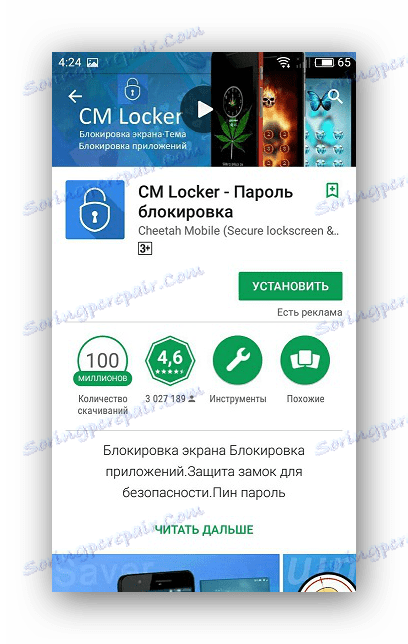
Preuzmite CM Locker s tržišta Play
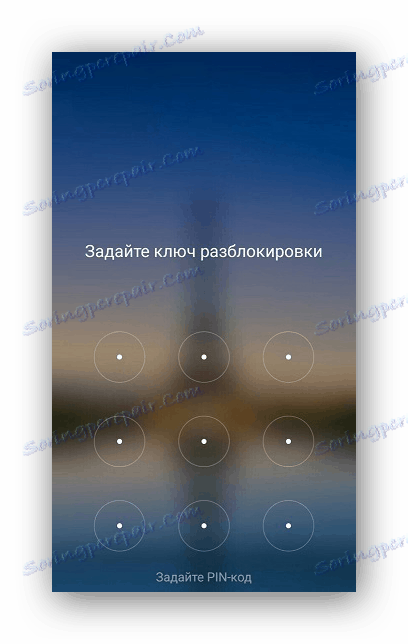
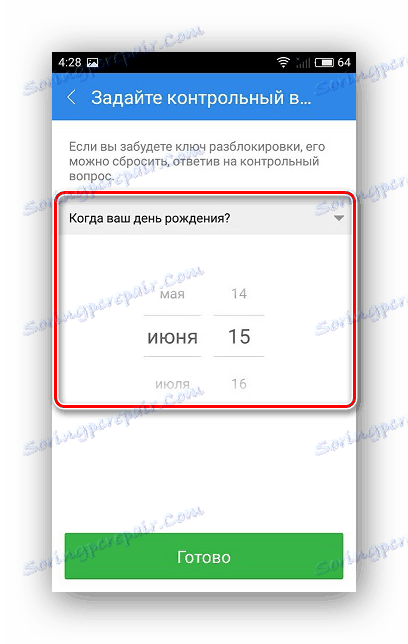
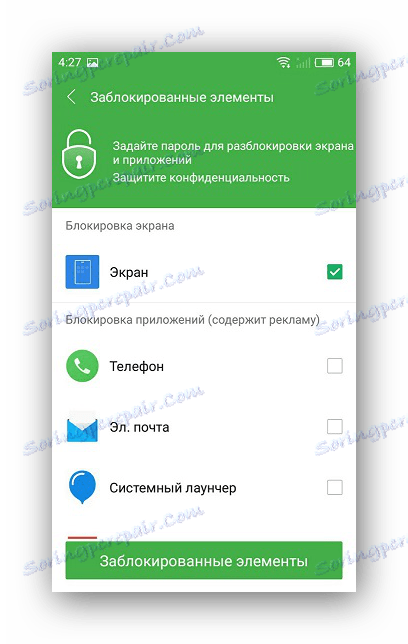
Od dodatnih značajki želim spomenuti alat za čišćenje pozadinskih aplikacija i postavljanje prikaza važnih obavijesti.
Pročitajte također: Zaštitite aplikacije na Androidu
Naše upute završavaju. Naravno, ovdje možete pisati desetke različitih programa kako biste zaštitili svoj uređaj, no svi se međusobno ne razlikuju i nude istu stvar. Stoga smo pokupili nekoliko najpopularnijih i prikladnijih predstavnika takvog softvera.
